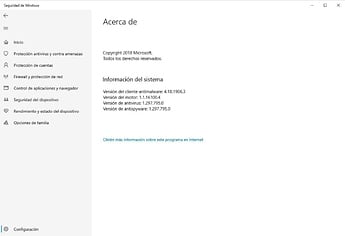El pasado martes Microsoft lanzó los parches de seguridad de julio de 2019 para sus sistemas operativos Windows. Estas actualizaciones solucionaban un total de 77 fallos de seguridad, de los cuales dos de ellos estaban siendo explotados activamente por piratas informáticos, por lo que es de vital importancia actualizar cuanto antes los sistemas para poder estar protegidos frente a estos ataques.
En un principio todo debería funcionar con normalidad una vez actualizado Windows, sin embargo, a medida que pasan los días van apareciendo distintos errores en Windows 10. Y uno de estos errores está relacionado con la herramienta SFC /scannow.
SFC /scannow es una herramienta incluida dentro del propio Windows que nos permite analizar los ficheros esenciales del sistema operativo y reparar los archivos que estén dañados para hacer que nuestro sistema vuelva a funcionar con normalidad.
Aunque por ahora no hay mucha información oficial sobre este problema, todo apunta a que afecta a las dos últimas versiones de Windows 10: October 2018 y May 2019 Update . Además, todo apunta a que se trata de un fallo con las últimas definiciones de la base de datos de Windows Defender.
Este error afecta a todos los usuarios que tienen Windows 10 con Windows Defender habilitado como antivirus principal, tanto en ordenadores reales como en máquinas virtuales. Para comprobar el error no tenemos más que asegurarnos de tener instalados los últimos parches de seguridad de Windows 10, junto con las últimas definiciones de Windows Defender , y ejecutar el siguiente comando en CMD:
- SFC /scannow
Como ya sabemos, este comando nos dirá si tenemos archivos corruptos en Windows. De ser así, nos permitirá repararlos para que el sistema vuelva a funcionar con normalidad.
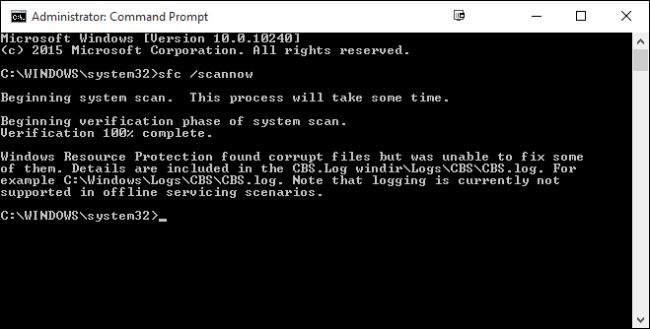
El problema es que, al revisar el archivo de salida, podemos ver errores al intentar reparar los archivos corruptos, concretamente porque los hashes de los componentes de PowerShell no coinciden con los almacenados en la carpeta WinSxS.
Cómo solucionar el problema de SFC /scannow en Windows 10.
Microsoft ya es consciente de este problema con los últimos parches de su sistema operativo.
Sin embargo, de momento no ha hecho ninguna declaración sobre cuándo lo va a solucionar. Lo más seguro es que con los próximos parches acumulativos se solucione este error, pero, por ahora, solo podemos esperar.
Si no nos importa cambiar de antivirus, también podemos optar por deshabilitar Windows Defender e instalar un antivirus de terceros. Así el comando SFC volverá a funcionar con normalidad.
Si tenemos algún problema con Windows 10 y no podemos usar el comando SFC para solucionarlo, entonces podemos intentar repararlo con DISM:
-
DISM /Online /Cleanup-Image /CheckHealth
-
DISM /Online /Cleanup-Image /ScanHealth
-
DISM /Online /Cleanup-Image /RestoreHealth
Por último, podemos intentar desinstalar las últimas actualizaciones de Windows 10, con el riesgo que eso supone.
Eso sí, algunos usuarios afirman que, aunque se desinstalen, el comando SFC sigue sin funcionar. Y las definiciones de la base de datos de Windows no se pueden desinstalar.
Fuente: SoftZone